Jak vyčistit mezipaměť a historii dočasných souborů v IE 8

Takže, i když trochu pozdě, jdeme do toho a pokryjte podrobnosti pro vymazání mezipaměti, historie a souborů cookie z IE8.
Jak vyčistit Temp. Internetové soubory, cookies, historie webových stránek a hesla
Ukládání všech těchto dat do počítače je dobréve většině případů. To může zlepšit výkon webové stránky / rychlost procházení a také zabránit vám v nutnosti psát totéž znovu a znovu. Existuje však mnoho důvodů, proč byste možná nechtěli, aby se tento druh dat vznášel na vašem PC nebo možná na PUBLIC PC. S ohledem na to se podívejme, jak a co můžete odstranit z nastavení internetu 8.
Krok 1
Klikněte na Bezpečnost a poté Klikněte na Vymazat historii prohlížení. Můžete také použít klávesové zkratky Ctrl + Shift + Del
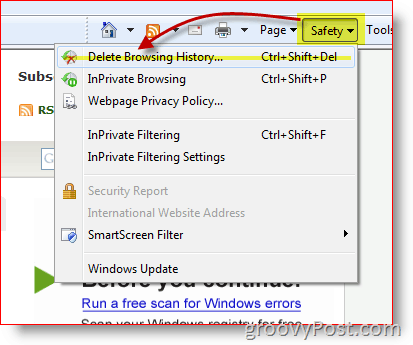
Krok 2
Zaškrtněte políčka pro data, která chcete vymazat. PŘEČTĚTE SI POZORNĚ a poté klikněte na Odstranit
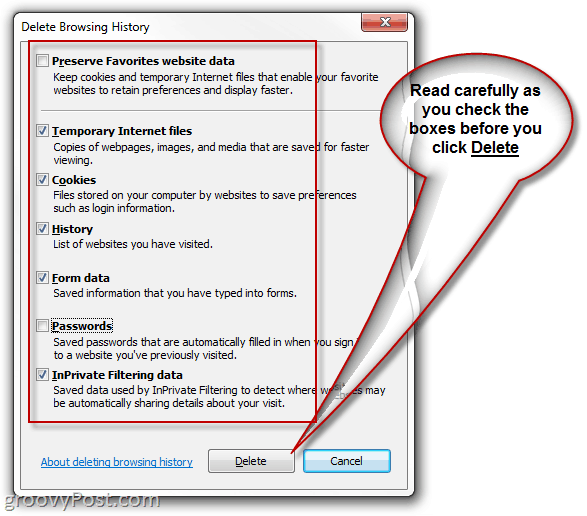
Po dokončení vymazání souborů cookie, mezipaměti a historie byste měli zavřít prohlížeč IE a vymazat vše, co by mohlo být v paměti stále. Zde jsou některé další poznámky od týmu IE k vymazání historie prohlížení:
Poznámky
- Po dokončení mazání souborů cookie, které jsou stále v paměti z aktuální relace procházení, byste měli aplikaci Internet Explorer ukončit. Tato akce je zvláště důležitá při používání veřejného počítače.
- Odstraněním historie prohlížení neodstraní seznam oblíbených nebo odebíraných zdrojů.
- Chcete-li se při procházení webu vyhnout historii, můžete použít funkci InPrivate Browsing v prohlížeči Internet Explorer.
Přetáhněte otázky nebo komentáře do komentářů níže nebo na fóru!










Zanechat komentář